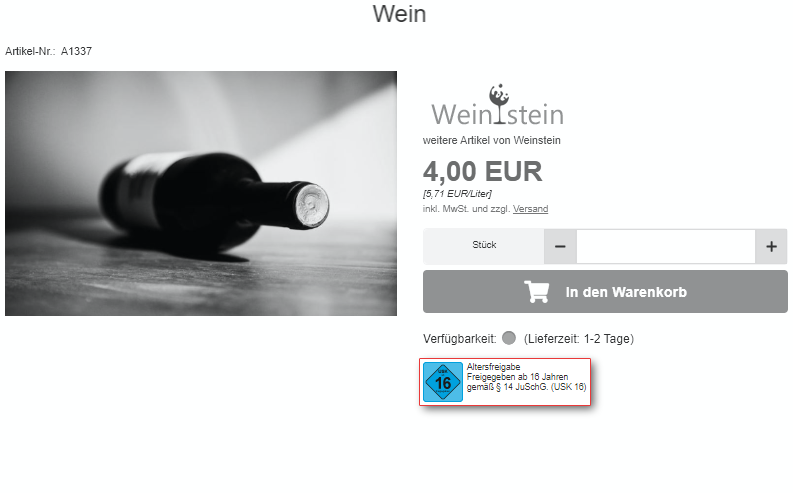Eigene Altersklassen hinterlegen
Inhaltsverzeichnis
Standardmäßig enthält der Shop die Altersfreigabeklassen der USK. Diese werden als Siegel in der Artikeldetailansicht im Shop dargestellt, wenn dem Artikel im Reiter Onlineshop der Artikelverwaltung ein korrespondierender Wert im Feld "Altersfreigabe" eingetragen wird.
Wird also der Altersfreigabewert von 16 hinterlegt, erscheint folgender Hinweis im Shop:
Es kann aber auch vorkommen, dass andere Kennzeichen hinterlegt werden sollen, die nicht über bspw. das System der Energieeffizienzklassen gesteuert werden sollen.
Im Folgenden wird eine Einrichtung einer neuen Altersklasse anhand der Kennzeichnung der Spielzeugrichtlinie durchgeführt.
Vorbemerkung
Die Richtlinie 2009/48/EG des Europäischen Parlaments und des Rates vom 18. Juni 2009 (auch "Spielzeugrichtlinie" genannt) fordert in Anhang V, Teil B eine Kennzeichnung für Spielzeug, welches nicht für Kinder bis zu einem Alter von 36 Monaten bestimmt ist.
Derartige Produkte müssen bspw. mit folgendem Kennzeichen versehen werden:
Template anpassen
Am Shop-Template müssen zwei Anpassungen vorgenommen werden. Dazu muss der aktuelle Template-Satz aus dem Shop-Management heruntergeladen werden. Dies ist im Shop-Management unter Shop-Design > Shop-Templates möglich.
Anschließend muss die geladene .zip-Datei entpackt werden, um den Template-Satz bearbeiten zu können.
Grafik hinterlegen
Im ersten Schritt muss im Template-Ordner \nav\icons die zu verwendende Grafik hinterlegt werden.
Diese sollte vom Dateityp PNG sein und die Abmaße 40 x 40 px haben, um sich in das bestehende Informationsgefüge der Artikeldetailansicht einzufügen.
In unserem Beispiel also diese:
Template-Datei erstellen
Im Ordner \templ des Template-Satzes finden sich mehrere Dateien, derenBezeichnung mit altersflag beginnt und die sich in drei Typen einteilen lassen:
- altersflag_n.htm
- altersflag_s_n.htm
- altersflag_s_json_n.htm
Für den hier vorliegenden Fall sind nur die Dateien vom Typ altersflag_n.htm relevant. Bei diesen handelt es sich um kleine Code-Schnipsel, welche die Darstellung des Kennzeichens und des zugehörigen Textes in der Artikeldetailansicht steuern.
Die angehangenen Zahlen korrespondieren mit demjenigen Wert, der im Reiter Onlineshop der Artikelverwaltung als "Altersfreigabe" hinterlegt wurde.
Wird in diesem Feld also bspw. eine 12 eingetragen, wird die Template-Datei altersflag_12.htm ausgespielt.
Der Shop prüft also bei einem vorhandenen Wert im Feld "Altersfreigabe", ob eine zugehörige Template-Datei vorhanden ist und spielt diese aus.
In unserem Beispiel erstellen wir also eine Datei altersflag_3.htm und fügen folgenden Inhalt ein:
<div class="agerating agerating_3" title="{s}Nicht für Kinder unter drei Jahren geeignet.{e}">
<span class="icon-spielzeug3"></span>
<div class="text font--small"><br>{s}Nicht für Kinder unter drei Jahren geeignet.{e}</div>
</div>
Nun muss im Ordner \templ eine neue Datei erstellt werden.
Ordner: \templ
neue Datei: altersflag_3.htm
<div class="agerating agerating_3" title="{s}Nicht für Kinder unter drei Jahren geeignet.{e}">
<span class="icon-spielzeug3"></span>
<div class="text font--small"><br>
{s}Nicht für Kinder unter drei Jahren geeignet.{e}
</div>
</div>
CSS hinterlegen
im Shop-Management unter Design und Darstellung > Shop-Design > Erweiterung durch individuelle CSS-Inhalte > CSS - Anfang
.agerating_3 {
font-size:0.9em;
}
.agerating_3 .icon-spielzeug3 {
background-image:url(../nav/icons/unter3.png);
background-repeat:no-repeat;
width:40px;
height:40px;
display:block;
background-position:0 0;
}
.agerating_3 .text {
padding-left:44px;
margin-top:-40px;
}